
Il modem Tiscali Voce Pirelli consente agli abbonati Tiscali Voce su modem di collegarsi a Internet e di telefonare, collegando a una delle porte del modem un telefono tradizionale, sia fisso (es. Sirio) sia cordless (es. Fido).
In questa sezione scopri come installare il modem e come configurarlo.
Il modem Tiscali Voce ADSL, ADSL2 e ADSL 2+ è certificato da Tiscali per raggiungere, attraverso il collegamento Ethernet, velocità fino a 24 Mbps.
modem tiscali voce pirelli
Il modem/router Pirelli Voce ha la possibilità di essere configurato per gestire alcune funzioni come: l'eventuale rete LAN privata, l'apertura di porte TCP o UDP e gestire il volume del vostro interlocutore (voce di chi chiamate).
Per configurarlo abbiamo aperto un browser (per esempio, Microsoft Internet Explorer),e digitato http://192.168.1.1 nella barra degli indirizzi.
Per accedere inserisci user nel campo ID e user nel campo password. Clicca poi su LOGIN
Per gli abbonati ADSL Week End o Web&Mail apparirà direttamente la pagina di connessione/disconnessione senza passare dalla schermata di Login (il menu a sinistra è comunque uguale per tutti gli abbonamenti Tiscali Voce).

La prima schermata che appare è quella NAT Settings dove la funzione NAT è attiva. Il menu di sinistra presenta una serie di voci che permettono la configurazione del modem/router.

Cliccando sulla voce Virtual Server è possibile impostare un reindirizzamento di una porta da privato a pubblico per utilizzare programmi di file sharing o di gestione remota del computer come VNC e Desktop Remoto di Windows. La figura seguente riporta le porte utilizzate dal famoso software di file sharing "Emule".
In LAN IP Address è necessario inserire l'ultima cifra dell'indirizzo IP assegnato dal modem/router al PC. Dopo aver inserito la regola cliccate su Enable e successivamente su Add per attivarla.

Per conoscere l'indirizzo IP locale potete cliccare dal menu di sinistra sulla voce NAT Mapping Table (Local IP nella figura seguente) o, da Start (Avvio) /Programmi aprire il Prompt di comandi (MSDOS), digitare ipconfig e premere INVIO sulla tastiera.
Nel nostro caso l'indirizzo IP locale era 192.168.1.100 quindi abbiamo aggiunto 100 in LAN IP Adress nella schermata precedente Virtual Server.

modem tiscali voce pirelli
Sempre dal menu di sinistra cliccando sulla voce LAN è possibile settare il pool di indirizzi IP, cambiare l’IP dello stesso modem/router Tiscali Voce e attivare il DHCP.

Per settare il volume cliccate su VoIP, voce che trovate nel menu sulla parte sinistra della schermata.
Apparirà un sottomenu. Cliccate su Port Advancede Setting e gestite il volume inserendo come valore minimo -20 (più basso) e come valore più alto 20 (volume alto).
Il volume gestito è quello del vostro interlocutore, in questo modo se la voce di chi chiamate risulta bassa lo potete aumentare a vostro piacimento e cliccare su OK. Il cambio del livello del volume può essere effettuato anche durante una conversazione.
Su Port Selected potete selezionare la phone 1(numero Tiscali) o la phone 2 (numero telecom dopo portabilità) e gestirne singolarmente il volume.

Rete Tiscali
Tiscali utilizza la propria infrastruttura in fibra ottica per raggiungere le principali città italiane. Essa è costituita da 3 anelli in fibra e si estende sul territorio nazionale per oltre 6.000 chilometri. Ai tre anelli principali si aggiungono 2 tratti in cavo sottomarino che collegano la Sardegna con la penisola e la Sicilia, e un ulteriore anello che collega le principali città della Sardegna.
La rete di Tiscali è composta dalla Rete IP TiNet in Italia e dalla rete di Accesso (rappresentata nella mappa sotto riportata), presente nelle principali città italiane.
La rete di Accesso si basa su reti metropolitane in fibra ottica, alle quali sono collegati dei dispositivi chiamati DSLAM, che forniscono e gestiscono l’accesso ADSL.
|
|
 |
|
Tiscali ha introdotto i propri dispositivi all’interno delle centrali telefoniche di Telecom Italia (accesso di tipo fisico), adottando una modalità definita "shared access". Tale modalità consente ai clienti Tiscali ADSL di continuare a utilizzare il proprio fornitore per i servizi telefonici (es. Telecom Italia), ma di accedere allo stesso tempo a Internet in connessione ADSL attraverso la rete Tiscali.
Le aree non coperte dall'accesso shared access Tiscali sono comunque raggiunte con il servizio "whole sale" ADSL di Telecom Italia.

|
|
Nessun reato per BearShare.com, eMule.net e BitTorrent.com
12:31 ven 25 gennaio 2008
 I siti web BearShare.com, eMule.net e BitTorrent.com non commettono illecito penale. "Lo scambio avviene direttamente tra utenti finali senza l'intermediazione del server centrale che svolge solo una funzione di collegamento e di autenticazione degli utenti al momento in cui accedono al sistema" questa la motivazione della sentenza del gip di Roma Carla Santese che ha accolto la richiesta di archiviazione proposta dal pm Paolo Giorgio Ferri in merito a una denuncia presentata nei confronti di questi siti peer to peer. I siti web BearShare.com, eMule.net e BitTorrent.com non commettono illecito penale. "Lo scambio avviene direttamente tra utenti finali senza l'intermediazione del server centrale che svolge solo una funzione di collegamento e di autenticazione degli utenti al momento in cui accedono al sistema" questa la motivazione della sentenza del gip di Roma Carla Santese che ha accolto la richiesta di archiviazione proposta dal pm Paolo Giorgio Ferri in merito a una denuncia presentata nei confronti di questi siti peer to peer.
Secondo quanto spiegato dal gip, poiché la condivisione può riguardare copie ma anche originali lecitamente acquistati sul mercato, andrebbe dimostrata ogni volta l’illegittima acquisizione di ogni singolo brano da parte di chi ha “caricato” il file in rete nonché lo scopo di lucro espressamente richiesto dalla norma penale per punire un comportamento illecito.
Quindi nessuna conseguenza penale. La sentenza, tuttavia, non esclude possibili risvolti civilistici relativi alla violazione dei diritti d'autore.
Nessun rischio per i siti. E per i singoli utenti? A tal proposito è intervenuta la federazione dei discografici italiani FIMI che ha sottolineato: "Il gip si è semplicemente riferito a singoli siti che offrono informazioni relative a programmi per fare p2p e non all'attività di singoli utenti che invece resta reato". Come ricordato dalla FIMI, chi "scarica" file da siti peer to peer rischia, oltre alle sanzioni amministrative, 2mila euro di multa nel caso di condivisione senza scopo di lucro e fino a 15mila euro e 4 anni di reclusione quando invece viene ravvisato lo scopo di lucro.
|
eMule 0.49a
versione ufficiale
|
La versione ufficiale del nostro celebre client p2p.
Sito ufficiale: http://www.emule-project.net. Attenzione questa nuova versione di eMule è in fase beta.
|
 |
|
eMule 0.48a
versione ufficiale
|
La versione ufficiale del nostro celebre client p2p.
Sito ufficiale: http://www.emule-project.net
|

|
| eMule plus 1.2c |
emule plus è una delle MOD di eMule più celebri. Una MOD è una versione leggermente modificata del software ufficiale che potrebbe rispondere meglio ad alcune vostre esigenze. eMule plus si distingue per una interfaccia grafica più accattivante, una maggiore leggerezza nell'esecuzione, un Webserver più avanzato ed altre caratteristiche interessanti. A differenza della versione ufficiale per il momento non si collega alla rete Kademlia.
Sito ufficiale: http://emuleplus.sourceforge.net/
|
 |
IP Filter v128  |
Il filtro IP rilasciato sul sito di sviluppo ufficiale del software. Il filtro IP, caricato in eMule, ci protegge impedendo ad eMule di connettersi ai computer, server o client, individuati su internet dagli IP specificati nel filtro. Ampia la possibilità di personalizzare il livello di sicurezza. |
 |
eMule Mod
| eMule 0.48a Silversurfer 2.4 |
Scarica l'ultima versione della Silversurfer |
 |
| eMule 0.48a NextEMF 1.1 |
Scarica l'ultima versione della NextEMF |
 |
| eMule 0.48a Beba 1.7 |
Scarica l'ultima versione della Beba |
 |
| eMule 0.48a X-Ray 1.3 |
Scarica l'ultima versione della X-Ray |
 |
| eMule 0.48a Mephisto 1.1 |
Scarica l'ultima versione |
 |
| eMule 0.48a SharkX 1.0 |
Scarica l'ultima versione |
 |
| eMule 0.48a MorphXT 10.5 |
Scarica l'ultima versione |
 |
| emule NeoMule 0.48a v4.50 |
Caratteristiche principali: Oltre alle numerose funzioni più comuni come FakeCheck, nazionalità bandierine, SpreadReask la Neo Mule integra tantissime funzioni originali |
 |
eMule Tools
Video Codec
|
Divx 6.4 
|
Questo è forse il codec più famoso. E' necessario installarlo se si vogliono vedere sul proprio PC molti dei file video che si scaricano con eMule. Di questo codec esistono due versioni. La versione Create è concessa in prova solo per 6 mesi. La versione Play invece è gratuita.
Se non avete intenzione di creare voi dei divx ma vi interessa solo riuscire a riprodurre quelli che scaricate con eMule allora scaricate ed installate solo la versione Play. Scegliete il download corrispondente al vostro sistema operativo. Buon download e buona visione!
PS: Dalla versione 6.1 il divx non supporta più Windows 9x/ME. Per tali sistemi operativi scaricate la versione divx 6 rispettivamente play e bundle.
Sito ufficiale: http://www.divx.com
|
Win XP/2000
DivX 6.4 Play
|
| XviD Koepi 1.1.0 |
Un altro importantissimo codec video che occorre installare sul nostro PC. I video che si trovano oggi sulle varie reti p2p sono al 90% o codificati in Divx o in XviD. Installare entrambi questi codec assicura di poter riprodurre quindi 'quasi tutti' i video oggi in circolazione. Il codec è free ed è privo di adware/spyware. Scaricatelo, installatelo senza timore ed assicuratevi di tenerlo aggiornato verificando occasionalmente su questa pagina o sul sito ufficiale se ci sono aggiornamenti.
Sito ufficiale: http://www.koepi.org/
|
 |
| Matroska Pack
v. 1.1.2
|
Spesso capita di scaricare file video con estensione .mkv. E' il famoso contenitore matroska che permette di racchiudere in un unico file video: sottotitoli, varie lingue ed altre utili informazioni. Per poter visualizzare con un qualsiasi player questi file occorre installare il Matroska Pack.
Sito ufficiale: http://packs.matroska.org/
|
 |
| Ogg Vorbis filters |
I filtri directshow Ogg Vorbis sono indispensabili per riprodurre file video con estensione .ogm. Similmente al formato Matroska i file OGM possono contenere più traccie audio, sottotitoli in diverse lingue ed altre informazioni. |
 |
| Ffdshow SSE 22/05/06 |
Ffdshow è un filtro di decoding DirectShow per la decompressione di diversi formati video, compresi film DivX, XviD, WMV, MPEG-1 e MPEG-2. Il filtro supporta anche la maggior parte dei formati audio più diffusi nei film scaricati da eMule come AC3, DTS, MP3 e Ogg Vorbis oltre a diversi formati di sottotitoli.
Sito ufficiale: http://sourceforge.net/projects/ffdshow
|
 |
Video players
|
BS player 1.37
|
Bsplayer è un player OpenSource per Windows che riproduce fedelmente avi, asf, wmv, file video mpeg, .ogm, .mkv e ogni altro file per cui si abbia il giusto codec installato. Permette di visualizzare sottotitoli, vedere file con molteplici tracce audio e tanto altro. Viene costantemente aggiornato.
Sito ufficiale: http://www.bsplayer.org
|

|
| Crystal Player 1.8 |
Crystal Player è un programma freeware ma è soprattutto un eccellente lettore di file video ed in particolare di divx/xvid Avi. Infatti riesce a riprodurre molti Avi che non sono ancora completi. Può quindi essere usato come utile strumento per generare un'anteprima del video che si scarica anche prima che la funzione 'Anteprima' di eMule diventi disponibile. Non richiede necessariamente l'installazione.
Sito ufficiale: http://www.crystalplayer.com/
|
 |
| Media Player Classic 6.4.8.7 |
Un Media player solo in apparenza simile a Windows Media Player della Microsoft. In realtà contiene moltissime funzioni. E' capace di riprodurre molti tipi di files video. Ha anche alcuni cutter integrati per tagliare ad esempio file mpeg. E' disponibile per Windows XP e per Windows Millennium.
Sito ufficiale: http://sourceforge.net/projects/guliverkli
|
Win XP
Win ME
|
| VLC 0.8.4a
( VideoLAN Client )
|
E' in assoluto il miglior player video per la riproduzione di quei files anche non perfetti con difetti interni o incompleti che molti altri player non riescono a riprodurre o riproducono male. VideoLAN client si presenta con una interfaccia non particolarmente accattivante ma ha un motore interno potentissimo. Riesce a riprodurre perfettamente anche filmati in streaming dal satellite o su reti LAN.
Sito ufficiale: http://www.videolan.org/vlc/
|
 |
| Zoom Player 4.51 |
Zoom Player è un software freeware nella sua versione standard ( disponibile per il download qui su eMule-italia.it ). E' un lettore molto flessibile con funzioni sia semplici per i meno esperti , sia avanzate per chi ha particolari esigenze. Permette di riposizionare e di scalare l'area del video pixel per pixel in tempo reale mentre il video è in riproduzione, consentendo ad esempio di adattare meglio ad uno schermo 4/3 ( come la TV ) un film in formato 16/9. E' quindi ottimo da usare quando si vedono i film sulla TV usando l'uscita video della scheda grafica del computer.
Sito ufficiale: http://www.inmatrix.com/zplayer/
|
 |
Video utility
| AVIcodec v1.2 Build 110 |
AVIcodec è una piccola utility che identifica i codec di cui hai bisogno per riprodurre i tuoi file multimediali. Supporta i formati: MPEG-1/MPEG-2, AVI, Ogg, ASF, WMV etc.. E' un'applicazione diretta concorrente di GSpot rispetto al quale supporta meglio i formati diversi dall'avi come vcd, svcd e dvd.
Sito ufficiale: http://avicodec.duby.info/
|
 |
|
GSpot 2.52
|
GSpot è una utility che permette di analizzare i file video che scarichiamo e ci fornisce utilissime informazioni: codec video e audio usati nella codifica, formato del video, bitrate, durata del filmato ed altro. Molto utile quando non riusciamo a vedere un file per capire cosa occorre installare sul pc. Spesso in seguto all'analisi del file si può capire se è un fake soprattutto quando non lo si riesce a riprodurre in alcun modo.
Sito ufficiale: http://www.headbands.com/gspot/
|

|
| NanduB |
Nandub è un ottimo strumento di editing video. Come Virtualdub consente di eseguire molte interessanti operazioni sui file .avi ( divx...) come tagliare, unire , ricomprimere, estrarre audio, unire audio e video. Rispetto a virtualdub presenta il vantaggio di supportare l'audio Mp3 VBR e l'AC3. |
 |
| ReClock filter 1.2 |
ReClock è un filtro video/audio che ottimizza la riproduzione dei filmati Mpeg e Avi in funzione della potenza della scheda video montata nel vostro PC, o meglio in funzione della frequenza di clock del chip della vostra scheda video. Reclock permette di migliorare e ottimizzare la riproduzione dei filmati Avi e Mpeg utile soprattutto su computer poco potenti. |
 |
Virtualdubmod
1.5.10.1 |
Una versione modificata di Virtualdub che integra funzioni che mancano al programma originale come la possibilità di manipolare divx con audio mp3 vbr, Ac3...Può essere usato anche come encoder e tanto altro...
Sito ufficiale: http://virtualdubmod.sourceforge.net/
|
 |
Audio Codec
|
Ac3filter v1.08a
|
AC3Filter è un filtro open source per la decodifica dell'AC3 ( audio Dolby Digital ). Permette di guardare film che hanno l'audio codificato in AC3. Dopo aver installato il filtro tutti i video players che usando DirectShow saranno in grado di riprodurre correttamente l'audio AC3. Il filtro supporta anche l'audio ProLogicII DTS.
Quando vedete un fillm con la stringa AC3 nel nomefile sappiate che occorre abbiate installato questo codec per poterne ascoltare l'audio.
|

|
| DivX Audio (tag 161|353) |
Alcuni DivX più vecchi possono essere compressi con un formato audio WMA che non viene riconosciuto dai decoder mp3 o dai codec DivX superiori alla versione 3.11. Per ascoltare l'audio di questi divx scaricare ed installare questi codec. Spesso alcuni programmi come GSpot si riferiscono a questi codec col tag 353. |
 |
| FLAC 1.1.2a |
Flac ( Free Lossless audio codec ) è simile all' Mp3 ma è un codec lossless ovvero senza perdita di informazione rispetto al file originario. Funziona un pò come WinZIP tranne per il fatto che con FLAC si ottengono compressioni migliori poiché è specifico per l'audio e puoi riprodurre files FLAC compressi nel tuo player preferito proprio come i files mp3. Su eMule molta musica la si trova sottoforma di file con estensione .flac. Per ascoltarla scaricate ed installate questi codec.
Sito ufficiale: http://flac.sourceforge.net/
|
 |
| Radium MP3 codec v1.263 |
Dei codec Mp3 sono solitamente compresi nell'installazione di Windows. Se dovesse avere difficoltà nella riproduzione di mp3 provate ad installare questi codec. |
 |
Audio players
|
WinAmp 2.95
|
Il classico lettore di file mp3 che tutti conosciamo quindi occorrono poche spiegazioni. Sebbene oggi WinAMP sia arrivato alla versione 5 sono molti a preferire per leggerezza ed efficienza le versioni precedenti alla 3 di cui questa rappresenta l'ultima. Se desiderate scaricare l'ultima versione del software capace di riprodurre anche video files visitate il sito ufficiale.
Sito ufficiale: http://www.winamp.com
|

|
| dBpowerAMP player |
Questo è un player audio come pochi altri. E' molto completo perché permette di riprodurre Mp3s, WMA, Ogg Vorbis, Monkeys Audio, Real Audio, Wave e Midi. Tra le varie caratteristiche ricordo che è piccolo ed è veloce, supporta il crossfading tra i vari files di una compilation, ha un editor di tag ID, equalizzatori grafici di alta qualità inoltre è 100% gratuito e senza alcuna forma di pubblicità.
Sito ufficiale: http://www.dbpoweramp.com/dbpoweramp.htm
|
 |
| foobar2000 0.8.3 |
foobar è un player mp3 molto leggero. E' stato sviluppato da Peter Pawlowski, che si era occupato di Winamp3. Usa un' interfaccia grafica chiara e semplice, nessuna skin o altre cose inutili. Mentre riproduce un brano è capace di occupare solo 1.9 MB di RAM.
Sito ufficiale: http://www.foobar2000.org/
|
 |
Audio utility
|
Audacity 1.2.3
|
Audacity permette di registrare e riprodurre suoni, importare ed esportare WAV, AIFF, e MP3 files, e altro. Può essere usato per modificare i propri files audio usando taglia, copia e incolla (con Undo illimitato), mixare tracce o applicare effetti. Integra anche un editor di inviluppo, la visualizzazione dello spettrogramma è personalizzabile e possiede una finestra di analisi delle frequenze. Include Bass Boost, Wahwah, e Noise Removal (utile per gli audio fastidiosi), e supporta i VST plug-ins by Belzebbooster |

|
| EncSpot Mp3 Analizer 2.0 |
EncSpot Mp3 Analizer scansiona ed analizza i tuoi files Mp3. Può determinate con un ottimo grado di accuratezza l'encoder usato e mostra tutte le informazioni possibili riguardo al file. Encspot ti avverte anche se i files che scarichi sono Mp3 di cattiva qualità, come quelli codificati con XING o codificati con un bitrate troppo basso. La versione BASIC che scaricate è freeware. |
 |
| MPC Plugin per WinAmp |
Ultimamente stanno avendo molto successo i file .MPC che sono file audio di qualità superiore agli .Mp3 anche se di dimensioni maggiori. Per poterli ascoltare bisogna semplicemente installare questo Plugin per WinAMP. |
 |
Masterizzare
| Nero Ape Plugin |
E' possibile masterizzare al volo file APE con Nero e produrre compilation musicali.
Basta scaricare questo plugin e scompattarlo nella cartella .AheadSharedAudioPlugins (Nero 5) oppure ProgrammiFileComuniAheadAudioPlugins (Nero6).Buon Ascolto!
Sito ufficiale: http://neroplugins.cd-rw.org/
|
 |
| Nero Flac Plugin |
E' possibile masterizzare al volo file .flac con Nero e produrre compilation musicali.
Basta scaricare questo plugin e scompattarlo nella cartella .AheadSharedAudioPlugins (Nero 5) oppure ProgrammiFileComuniAheadAudioPlugins (Nero6).Buon Ascolto!
Sito ufficiale: http://neroplugins.cd-rw.org/
|
 |
|
Nero MPC Plugin
|
Nero è sicuramente uno dei più potenti e versatili programmi di masterizzazione, in grado di convertire nativamente i file mp3 in cd audio. Adesso è possibile masterizzare al volo anche file .mpc senza doverli convertire in .wav Basta scaricare questo plugin e scompattarlo nella cartella .AheadSharedAudioPlugins (Nero 5) oppure ProgrammiFile ComuniAheadAudioPlugins (Nero6).Buon Ascolto!
Sito ufficiale: http://neroplugins.cd-rw.org/
|

|
EMule, BitTorrent e BearShare:
non c'e' reato
In base alla legge italiana i siti Internet bearshare.com, emule.net e bittorrent.com non commettono un illecito penale quando consentono ai loro utenti di scambiarsi in rete file audio e video protetti dal diritto d’autore. Lo ha stabilito il gip di Roma Carla Santese, accogliendo la richiesta di archiviazione proposta dal pm Paolo Giorgio Ferri in merito a una denuncia presentata nei loro confronti. "Lo scambio", recita la motivazione della sentenza, "avviene direttamente tra utenti finali senza l'intermediazione del server centrale che svolge solo una funzione di collegamento e di autenticazione degli utenti al momento in cui accedono al sistema"; dal momento che la condivisione può riguardare copie ma anche originali lecitamente acquistati sul mercato, aggiunge il gip, andrebbe dimostrata ogni volta l’illegittima acquisizione di ogni singolo brano da parte di chi ha "caricato" il file in rete nonché lo scopo di lucro espressamente richiesto dalla norma penale per punire un comportamento illecito; la stessa sentenza non esclude tuttavia la possibile presenza di risvolti civilistici in merito alla violazione dei diritti d’autore.
L’esclusione di responsabilità non si estende però a chi commette concretamente il fatto. "Il gip", replica con un comunicato la federazione dei discografici italiani FIMI, "si è semplicemente riferito a singoli siti che offrono informazioni relative a programmi per fare p2p e non all'attività di singoli utenti che invece resta reato". Questi ultimi, ricorda la stessa FIMI, rischiano oltre alle sanzioni amministrative 2 mila euro di multa nel caso di condivisione senza scopo di lucro e fino a 15 mila euro e 4 anni di reclusione quando invece viene ravvisato lo scopo di lucro. (e.b.)

Guida Emule 0.47c
|
Questa pagina vi spiega come aggiornare velocemente l'elenco dei server nel vostro client emule per poter usare senza problemi la rete eDonkey2000.
Passo 1 Copia negli appunti il seguente indirizzo del server.met di eMule-Italia quotidianamente aggiornato con server funzionanti. Copia negli appunti il seguente indirizzo (selezionalo col mouse, premi il tasto destro e scegli Copia )
http://emule-servers.com/server.met
http://www.gruk.org/server.met.gz
http://peerates.net/peerates/certifiedservers.met
http://peerates.net/peerates/trueservers.met
|
Installazione
Passo 2 Assicurati di essere connesso ad Internet, avvia eMule e vai nella finestra Server.

Passo 3 A destra individua il campo 'Aggiorna server.met da URL' fai click col destro del mouse e scegli Incolla

L'indirizzo comparirà nel campo di testo. Per completare l'operazione ed aggiornare i server basterà cliccare sul pulsante Aggiorna.
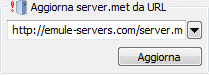
Prima di tutto bisogna procurarsi il programma, lo potete trovare in due modalità la prima si definisce Installer e la seconda Binaria. La prima la dovete scaricare la prima volta che installate il programma, in quanto contiene tutto il necessario per farlo funzionare e contiene tutte le lingue. Potete scaricarlo da http://prdownloads.sourceforge.net/emule/eMule0.47c-Installer.exe . Una volta scaricato lanciate il file di installazione e scegliete Italiano come lingua e cliccate su avanti. Nella schermata successiva spuntate tutto e proseuite. Adesso scegliete il percorso in cui installare il programma e confermate. Una volta finito dovrebbero comparire delle schermate di configurazione iniziale in esse dovrete sempre confermare e scegliere un nick che vi identifichi nella rete, potete usare un nome di fantasia. Successivamente quando vorrete aggiornare il programma vi basterà scaricare di nuovo l'installer e rifare gli stessi passi senza disinstallare la versione precedente, così il programma andrà a sostituire i files vecchi. Non perderete nulla di quello che stavate scaricando con emule. La versione binaria è utile quando volete aggiornare e non rifare tutta l'installazione. Vi basta scaricare il file da qui http://prdownloads.sourceforge.net/emule/eMule0.47c.zip. Scompattatelo, poi prendete dalla cartella decompressa solo il file emule.exe e sostituitelo al file emule.exe che già avete nella cartella del programma, quando vi chiede se volete sostituirlo confermate. Ora avete il mulo aggiornato senza aver perso nulla delle impostazioni precedenti. Se per caso dovete formattare il pc allora per conservare le impostazioni del programma e gli scaricamenti dovete fare una copia delle cartelle Config, Temp e successivamente le andrete a sostituire alla cartella dove avrete installato nuovamente il programma dopo la formattazione.
Configurazione
Andate in Opzioni e nella scheda Generale. Ecco le opzioni spiegate (nel caso sia necessario spuntare indicheremo con una S altrimenti N).
Nome utente. Inserire un nome di fantasia che servirà a riconoscervi nella rete. Lingua. La lingua del programma. Beep in caso di errore. Se spuntata farà emettere un suono al pc in caso di errori (S)
Ripristina Emule al click... Con questa opzione farete ripristinare l'interfaccia del programma (cioè ringrandita) in caso cliccate su un file ed2k (cioè un link ad un file da scaricare, poi spieghiamo). (S)
Chiedi conferma prima di uscire. Serve a farvi chiedere la conferma dal programma prima di chiuderlo. (N) Controlla aggiornamenti. Il programma controlla ad ogni avvio se ci sono nuove versioni. (S) Queste sono le più importanti.
Scheda Aspetto
Le opzioni più importanti sono le seguenti:
Disattiva la lista dei client conosciuti. Esiste il file Known.met che contiene la lista dei client che voi avete contattato in passato per un file o più. Se viene disattivata evitate di impiegare la Cpu notevolmente. (S)
Disattiva la lista dei client in coda. Anche qui esiste una lista dei client che sono in coda presso di voi che se viene aggiornata continuamente comporta dispendio di risorse. (S)
Non aggiornare la coda in tempo reale e non ricreare i grafici al ridimensionamento devono essere spuntate. Completamento automatico. Serve a far completare le parole da cercare nel box di ricerca per evitare di ridigitarle sempre se sono state già usate, potete anche pulire la lista delle parole usate in precedenza cliccando su Azzera.
Scheda Connessione
Questa scheda è forse la più importante quindi prestate attenzione. Cliccate sul pulsante Wizard poi in alto scegliete il vostro sistema operativo, nel mio caso Win2k/xp. Se avete una connessione adsl buona tipo 4 mbits (mega) vi conviene spuntare il valore 16+ altrimenti optate per 6-15 visto che oramai stanno per diventare tutte a 2 mbits le connessioni base. Questo valore indica il numero dei download simultanei cioè in contemporanea. Ora in basso cliccate su personalizzata ed inserite i valori della vostra connessione espressi in kbits. Nel mio caso possiedo una 2 mega alice in download e 256 kbits in upload, quindi andrò ad inserire nella casella Banda reale in download 2000 (un kbit corrisponde a 1000 bits, quindi 2000 kbit sono 2 mega bits) mentre in upload metto 256. Cliccate su applica e vedrete i valori che il programma avrà impostato per la velocità. Togliete la spunta a limite Download per non essere limitati nella velocità di scaricamento e mette un valore a limite upload che sia la metà del valore reale indicato nella casella upload. Non dovete impostare un valore troppo basso in limite upload altrimenti gli altri non riusciranno a scaricare da voi più velocemente e voi otterrete meno punteggio presso di loro (emule non vi permette di scendere al di sotto di 3). Emule è un programma democratico basato su un sistema di scambi più si dona e più si riceve. Dovete impostare adesso le porte TCP e UDP, quelle ufficiali sono quelle indicate dal programma quindi lasciatele così. Negli ultimi tempi nei vari forum web ci sono state lamentele da parte di molti utenti abbonati a LIbero o altri ISP che si vedevano bloccate le porte 4662 e 4672. In sostanza gli ISP sanno quali porte usa Emule e quindi per impedirci di scaricare le filtrano. Se avete Libero o un altro provider che non sia Alice potete cambiare questi valori inserendo un valore superiore a 15000, per esempio 15662 TCP e 15672 UDP. In fonti massime per file non superate il valore 400 (indica il valore max di fonti che cerca emule per un file x) e se avete un router adsl non superate il valore 200 in connessioni massime (molti router non supportano troppe connessioni al vostro pc in contemporanea). Connessione automatica all'avvio. Fa connettere il programma al suo avvio (S)
Riconnessione automatica. Ogni tanto se un server è sovraccarico vi sconnette e Emule sceglie un altro server. (S)
Mostra Overhead. Quando siete connessi ad un server Emule vi mostra in basso la velocità totale di download cioè la somma di ogni singolo file e quella totale di upload. Tra parentesi indica un valore che sta a significare la velocità di banda che viene sprecata e quindi non risulta utile, potete notarlo in basso accanto alle due frecce puntate in basso e in alto con i valori down e up. (S)
Kad. Kadmelia è una rete supplementare implementata in Emule per evitare di cercare le fonti passando per un server e quindi sovraccaricando i server sparsi nella rete Emule/edonkey. (S) Ed2k. Edonkey network è la rete ufficiale di Emule formata da tutti i server disponibili (S)
Guida Emule 0.47c
Server
Elimina i server inattivi dopo.. Dopo un certo numero di tentativi falliti da parte del programma di connettersi ad un server, verrà eliminato dalla lista. Ponete il valore 5 va bene. (S)
Controlla id basso alla connessione. In Emule potete avere un id alto e basso, con questa opzione il server a cui siete connessi controllerà che abbiate un id basso e ve lo comunica nella finestra alla vostra destra (poi lo vediamo). (S)
Connessione sicura. Molte volte un server comunica un falso id basso, per evitarlo spuntate l'opzione. (S)
Usa il sistema di priorità. Nella lista dei server potete preferire quelli che secondo voi hanno più file a disposizione e più utenti ed attribuire ad essi una priorità alta. Se spuntate questa opzione vi sarà possibile usare il sistema di priorità, altrimenti Emule sceglierà autonomamente il server a cui connettersi. (S)
Le altre opzioni non sono cruciali.
Cartelle
Qui dovete impostare la cartella dove verranno scaricati i file e quella dove si trovano i files non ancora finiti di scaricare. Vi consiglio di lasciare quelle impostate dal programma.
Scheda File
Dai priorità automatica ai nuovi download e ai nuovi files condivisi. Anche i files come i server hanno un sistema di priorità. La priorità può essere Auto, Alta, Bassa, Normale e Release. La Auto è quella che viene attribuita da Emule in genere ai files appena finiti di scaricare e ai nuovi scaricamenti. Il mio consiglio è quello di lasciare le due opzioni spuntate per far gestire al programma le priorità. La priorità Alta la dovete attribuire ad un file che sta per essere terminato e quindi volete terminare più velocemente. Pulizia automatica dei nomi. Con questa opzione evitate che nei nomi dei file nuovi che state scaricando compaiano parole inutili spesso usate dagli shares (coloro che condividono). Cliccate su modifica ed inserite le parole che non volete separandole da |). Prova prima a scaricare le parti necessarie all'anteprima. In Emule potete verificare la qualità di un video mentre lo scaricate attraverso l'anteprima, ma per fare ciò il file in scaricamento deve raggiungere una percentuale. Potete spingere il programma a velocizzare questa operazione. (S)
Ricorda i file scaricati e cancellati. Può capitare che abbiate scaricato un file e poi lo avete cancellato. In futuro potreste cercare lo stesso file e scaricarlo essendovi dimenticati di averlo già scaricato in passato. Per evitare ciò Emule contraddistingue i file con un colore rosso quando vi resituisce i risultati.
Spuntate l'opzione Crea una copia per l'anteprima e cliccate su sfoglia per scegliere un player che sarà utilizzato per vedere i files che scaricate. A mio parere Windows Media Player non va bene perchè non consente di vedere tutti i files in circolazione (avi, divx, 3ivx, xvid, mkv, etc..) allora vi consiglio di andare su www.videolan.org e scaricare VLCplayer. Una volta installato indicate questo programma come player per le anteprime.
Scheda Messaggi e commenti
In questa scheda spuntate tutte le opzioni. In pratica così facendo evitate di venire disturbati da messaggi spam che provengono da altri server che rallentano la vostra connessione. Quindi accetate sessioni di chat solo dai client aggiunti alla lista degli amici.
Sicurezza
Spuntate l'opzione Filtra anche i server. In sostanza Emule filtra quei server che appartengono a compagnie tipo FBI,
EFI, RIAA etc. Cioè quelle compagnie che non vogliono che voi scaricate i files protetti da copyright, quindi mandano
dei file sul vostro pc cercando di connettervisi e rallentando la vostra connessione. In questa fase avviene anche uno
spiare le vostre abitudini di scaricamento. Per evitare ciò spuntate l'opzione e copiate nella cartella Config un file
denominato ipfilter.dat. Lo potete scaricare qui http://werterxyz.altervista.org/ipfilter.zip, prendete il file , scompattatelo
e ponetelo nella cartella Config. Spuntate Usa configurazione sicura, serve a riconoscere i client con i quali avete
scambiato file in passato ed accumulato crediti. In Emule i client con i quali scambiamo sono memorizzati nel file
known.met dove vengono anche memorizzati i crediti che accumuliamo e che possiano spendere con i client
conosciuti per scalare le loro code. Emule utilizza un sistema di chiavi criptate, una pubblica ed un'altra privata che viene racchiusa nel file cryptkey.dat. Quando un client ci contatta Emule riconosce che sia fra quelli memorizzati
attraverso il sistema di chiavi. Quel client ci darà la sua chiave pubblica e noi la leggeremo attraverso la chiave privata
che solo noi conosciamo. Se quella chiave sarà riconosciuta come valida allora potremo riconoscere quel client come
conosciuto e fonte sicura con il quale scambiare crediti. Se così non fosse quel client potrebbe spendere presso di noi
crediti che non ha accumulato. Attiva il protocollo di offuscamento serve ad offuscare i files che stiamo scaricando e
scambiando. In pratica in rete l'anonimato non esiste, cioè possiamo usare tutte le precauzioni ma chiunque può
monitorarci, ma usando questa opzione non si saprà con certezza che tipo di file scarichiamo. Questa opzione
funziona solo se il server a cui siamo connessi utilizza l'offuscamento.
Tutto il necessario è stato spiegato, le altre opzioni lasciatele come sono.
Guida Emule 0.47c
Uso del programma
La prima cosa da fare una volta lanciata l'interfaccia è di scaricare la lista dei server. Un link da cui scaricarla è il seguente
http://ed2k.2x4u.de/index.html . Nella pagina, con Emule aperto, cliccate su Add to emule in best server e vedrete che il programma scaricherà la lista. Ricordando ciò che è stato spiegato riguardo alla priorità dei server e all'offuscamento, possiamo scegliere i primi 10 server che hanno un maggior numero di utenti e di files e che utilizzano il protocollo di offuscamento. Cliccate sulla colonna Utenti e vedrete comparire i server in ordine crescente per utenti, selezionate il primo con il maggior numero di utenti e l'ultimo della lista, vi basta mantenere premuto il tasto delle maiuscole mentre eseguite l'operazione.

Nella figura non lo vedete ma ho scelto anche quelli che oltre ad avere un maggior numero di utenti hanno anche un maggior numero di files e utilizzano il protocollo di Offuscamento. C'è una colonna Offuscamento dove compare Si o No, scegliete i server che portano la dicitura Si in modo da poter sfruttare la funzione Offuscamento. La colonna File porta il numero di file che indicizza un server. Una cosa da spiegare è che i server non detengono i file ma solo l'indice dei files che sono posseduti dagli utenti. Ora dopo aver fatto la selezione cliccate col destro del mouse su di essa e scegliete Priorità-alta come in figura

Come vedete esiste una colonna Utenti massini, cioè il numero di utenti massimo che un server accetta, dopo di esso qualcuno di noi viene cacciato e riconnesso ad un altro server, tutto questo avviene mentre voi siete impegnati a fare altre cose. Se non volete fare una selezione tutta insieme in gruppo ma avete esigenza di selezionare server che non sono contigui, allora selezionate quelli che utilizzano il protocollo di offuscamento e che hanno un maggior numero di utenti, mantenendo premuto il tasto ctrl e non maiusc. Quando avete finito di attribuire la priorità ai server cliccate sulla colonna priorità fino a che i server con la priorità alta compaiono in alto nella lista. Una volta fatto ciò dovete cliccare sul pulsante Connetti ed Emule cercherà di connettersi ad uno di quelli che hanno priorità alta. Se li trova tutti troppo occupati ne sceglierà uno fra i tanti. Usando spesso Emule noterete che ogni volta il programma si connette sempre allo stesso. In effetti spesso succede che si sconnette da un server e si riconnette ad un altro. Noterete nella lista che ci sono alcuni in grigio, sono quelli che hanno fallito una connessione con emule e verranno eliminati dalla lista dopo un certo numero di fallimenti (vi ho suggerito 5 nelle opzioni). Andate spesso nel link dove avete scaricato la lista perchè ci sono continui aggiornamenti.
Guida Emule 0.47c
Ottenere un id alto.
Un problema noto in Emule è ottenere un Id Alto. L'ID è un codice che ci identifica nella rete e che viene attribuito dal server al quale siamo connessi. Potete notarlo alla vostra destra dove compare il nome del server al quale siete connessi sotto la dicitura ed2k server e sopra c'è il valore Id. Se non è alto succede che le fonti che noi potremo contattare per scambiare un file saranno solo quelle che hanno un id alto e non anche quelle con id basso. Ecco che diventa necessario ottenere un id alto, cosa non difficile se non si usa un firewall e si naviga con un modem adsl , ma diventa più difficile nell'ipotesi che si abbia un router e un firewall attivato.
Se avete il firewall di xp attivato vi consiglio subito di disabilitarlo perchè non è molto efficace, e di usare invece uno di quelli gratuiti come zone alarm free, agnitum outpust, comodo firewall. Leggetevi la documentazione del programma che usate e fate in modo di dare il permesso ad Emule di connettersi in entrata ed in uscita sul vostro pc. Dovete aprire le porte tcp e udp che abbiamo visto nelle opzioni altrimenti non potrete scaricare da altri e viceversa. Non dovrebbe essere difficile impostare il firewall, basta che la prima volta che avviate Emule quando compare un messaggio tipo Do you allow Emule connect as server oppure do you allow Emule connect to...? voi rispondete Yes. Comunque se usate uno dei firewall da me elencati e avete problemi potete contattarmi e vi aiuterò. Un altro problema sorge quando usate un router e non un modem per la connessione. Un router è un dispositivo che viene usato nelle reti LAN casalinghe. Una rete LAN è costituita da tanti pc o anche solo due connessi tra di loro che si scambiano file e cartelle e condividono la connessione al web. In una rete quando tutti i pc sono connessi viene attribuito loro un ip privato. Un ip è un numero che ci identifica nella rete privata ce ne sono di tre tipologie127.0.0.1 viene definito di lookup e identifica il nostro stesso pc, si definisce anche localhost. Poi possiamo avere 192.168.x.x e 10.0.x.x dove la x rappresenta il numero che identifica il nostro pc o altri della rete. In una rete LAN se dobbiamo comunicare con un pc usiamo il protocollo tcp/ip utilizzando una delle porte di windows (65.000) e riconoscendoci tramite l'ip privato. Questa comunicazione avviene grazie al router che attraverso il sistema NAT (Network address translator) traduce e riconosce gli ip. Quando poi dobbiamo utilizzare internet e quindi comunicare con l'esterno web il nostro ip privato non viene riconosciuto dal nostro provider di abbonamento (ISP) e quindi il router deve trasformare l'ip privato tipo 192.168.1.1 in ip pubblico che è quello che il nostro ISP ci fornisce non appena ci connettiamo ad internet. Per avere un id alto dobbiamo aprire le porte di emule sul router (forwarding) e per farlo il procedimento grosso modo è simile in ogni router anche se le schermate possono cambiare. Non è possibile in questa sede mostrare le varie configurazioni, però potete visitare questa pagina ufficiale di emule per avere delle buone spiegazioni ( http://emule-project.net/home/perl/help.cgi?l=18&cat_id=318 ). Seguite i vari suggerimenti ed otterrete un id alto.
Cercare e scaricare un file.
La ricerca di un file avviene digitando nella casella Nome il titolo di una canzone o di un film oppure di un programma. Per cercare un video, una canzone, un gioco, oppure un documento vi basta scrivere il titolo nel box Nome poi specificare nella casella Tipo di che si tratta. Emule è noto per appartenere ad una grande comunità e quindi si riesce a trovare molto materiale in lingua nostrana. Vi voglio dare un suggerimento per cercare il vostro materiale.
· Cercare video (divx, xvid, 3vix etc..). Se dovete cercare film o video in uno dei formati in parentesi vi consiglio di scrivere il titolo preceduto da ITA oppure seguito da ITA che sta per Italiano e scegliete nella casella Tipo video. Poi nella casella Estensione alla vostra destra scrivete avi, perchè avi funge da contenitore per i divx, 3vix, xvid, cioè è da esso che si parte per creare i divx ed altri formati, cliccate poi su Inizia. Un altro suggerimento è scaricare i files che hanno più disponibilità di fonti e dove le parti complete sono almeno pari al 50% o superiori. Per fonti complete intendiamo coloro che hanno il file già completamente scaricato.Quindi scrivete in fonti complete 50. Come metodo di ricerca avete
1. Server. Cioè cercate le fonti da cui scaricare solo dal server sul quale siete connessi.
2. Global server. Cercate da tutti i server di emule.
3. Kad. Ricercate nella rete Kadmelia.
4. Donkey. La ricerca viene effettuata sul sito www.filehash.com
A questo punto spieghiamo che il server in Emule serve solo a contattare tutti i client connessi per cercare coloro che hanno il file che ci interessa e restituirci il numero delle fonti, poi rimane una questione tra il nostro mulo e quello degli utenti, quindi il server rimane fuori. I file quindi li scarichiamo direttamente dai pc degli utenti e non dai server. I server mettono solo a disposizione la banda e nient'altro. Molti erroneamente pensano che un server sia meglio di un altro, ma questo va bene solo se effettuiamo la ricerca sul singolo server mentre il mio consiglio è cercare su tutti i server di Emule quindi impostate come metodo di riceca Globale. Quando non vogliamo appesantire il o i server di emule per cercare le fonti, possiamo contattarle direttamente senza passare per essi ma affidandoci alla rete Kad. Essa ci permette di contattare direttamente le fonti senza passare per i server. Ecco una ricerca di un video con Global e con fonti complete pari a 50 e estensione avi

come vedete in questo caso ha trovato solo due fonti corrispondenti alla nostra ricerca, perchè abbiamo ristretto il campo, mentre possiamo notare i risultati se non specifichiamo le fonti complete

notate che sono di più. Scegliete comunque quelli evidenziati in blu, perchè hanno più disponibilità e fonti complete. Mentre mostriamo nella figura seguente la ricerca in Kad

notate come i risultati sono inferiori proprio perchè non si passa per i server ma si contattano i client direttamente. Questo non vuol dire che i risultati non siano buoni anzi se ogni tanto tutti usassimo la rete Kad ci sarebbe meno sovraccarico dei server. Notate un file con colore verdino, quello è un file che ho scaricato in passato ed emule ce lo ricorda, ve lo facevo notare nelle Opzioni. Emule appartiene alla rete edonkey che è la stessa usata dai programma edonkey 2000 e overnet. Se volete cercare su di essa andate sul sito www.filehash.com e scrivete il titolo nella casella Search e cliccate su find. Vi compariranno dei risultati, vi basta cliccare su uno di essi e nella finestra che si apre cliccate sul file descritto ed emule lo metterà automaticamente nella lista. Per cercare un gioco per pc, psx, ps2 dovete porre come tipologia Immagine cd o Archivio.
Per scaricare un file che ci interessa cliccate su di esso col destro del mouse e scegliete la voce Download e lo vedrete comaprire nella finestra Traferimenti

Le fonti che ha trovato compaiono nella colonna fonti ad esempio 50/100 vuol dire 50 fonti disponibili per il download su 100 totali. Notate dei punti esclamativi accanto al nome del file, stanno ad indicare i commenti lasciati dagli utenti ed i loro voti. In genere un colore rosso vi deve insospettire perchè sta ad indicare o un file corrotto oppure un file che non è quello che stavate cercando. Allora non vi resta che cliccare col destro del mouse sul nome e scegliete la voce Infomazioni sul file e sulla scheda commenti

qualcuno ha avuto la premura di avvisarci che è un porno e non il film che stavamo cercando. Non solo ma c'è un altro modo per accorgerci di questo, basta andare nela scheda Nome e notare se il nome del file cambia, se succede siamo di fronte ad un falso

come volevasi dimostrare. Una curiosità, se volete scambiare il link edonkey con un vostro amico vi basta andare nella finestra Link ed2k e cliccare su Copia negli appunti poi potete mandare per posta questo link ad un vostro amico che dovrà solo cliccarci sopra ed il suo emule partirà in automatico. Adesso clicchiamo due volte sul file che stiamo scaricando e notiamo questa finestra

quel numero tra parentesi indica che stiamo scaricando da una fonte e che ce ne sono altre 272 a disposizione. Questo vuol dire che attraverso la coda siamo riusciti a risalire al primo posto solo presso quell'utente e siamo in attesa presso tutti gli altri come notate dalla scritta in coda. Accanto c'è un numero qr (classifica di attesa queue ranking) ed indica la nostra posizione presso quell'utente, mentre altri utenti non ci accettano al momento perchè la loro coda è piena. Emule poi non ci permette di scaricare tutto il film da quell'utente ma solo 9.28 alla volta e viene chiamato segmento. Infatti dovete prendere un file e dividerlo per 9.28 ad esempio 100 mb /9.28 = 10,78 quindi 10 segmenti. Noi potremo risalire la coda presso 4 dei 272 utenti trovati nell'esempio ed iniziare a scaricare i primi 4 segmenti, poi ci sconnettiamo da essi e saliamo la coda da altri utenti per altri segmenti rimanenti. Anche se per caso uno degli utenti da cui stiamo scaricando si sconnette possiamo recuperare i segmenti dagli utenti che già li avevano scaricati. Tenete presente che molte volte i commenti sono falsi quindi fidatevi dell'anteprima del video, vi basta cliccare sul file col destro del mouse e scegliere anteprima (aspettate che abbia raggiunto una certa percentuale).
Fonte:
sentieriselvaggi.it
Argomento collegato:
Project Venice viene ribattezzato Joost
AVG Anti-Virus Free Edition 7.5
 AVG Anti-Virus Free Edition is the most popular free solution available at no cost to home users and provides the high level of detection capability that millions of users around the world trust to protect their computers. AVG Anti-Virus Free Edition is the most popular free solution available at no cost to home users and provides the high level of detection capability that millions of users around the world trust to protect their computers.
Installation files (recommended download)
 |
AVG 7 Freeware
Dopo il successo della versione 6 freeware, la Grisoft ha rilasciato la nuova versione 7 freeware con licenza gratuita per uso personale. Questa è una bella notizia perché, in molti casi, quando un prodotto freeware ottiene un grande successo la versione nuova diventa a pagamento (ricordare il vecchio Inoculate IT freeware e poi passato a pagamento con eTrust antivirus). In tema di Antivirus freeware è possibile dire che AVG 7 è la prima scelta da compiere perché il motore di scansione è completamente rivisto e la scansione della posta è possibile con tutti i principali programmi grazie a una configurazione automatica. E' da sottolineare che questo antivirus non ha nulla da invidiare ai rivali commerciali come per esempio a McAfee Antivirus , Norton Antivirus e Panda Antivirus .
La prima installazione
L'installazione dispone di un piccola procedura guidata per integrare il programma con il client di posta utilizzato; è da dire che AVG 7 Freeware si integra perfettamente con MS Outlook (97/98/2000/XP), The BAT! 1.6+ and Eudora (32bit) oltre che ovviamente con Outlook Express (la prova effettuata ha verificato che si integra anche con Pocomail).

|
Fig.1 : Prima finestra nella procedura guidata
|
|
|
AVG 7 e l'interfaccia grafica
Con la nuova versione anche l'interfaccia grafica è stata rivista; risulta molto intuitiva e di facile consultazione. Le azioni che devono essere svolte con maggiore frequenza sono messe in evidenza con bottoni di dimensione maggiori rispetto al menù di sinistra.

Sygate Firewall 5.6.2808
Sygate Personal Firewall è uno dei migliori firewall sviluppati per windows, oltretutto è freeware per uso personale.
Sygate Personal Firewall è un l'ottimo software di firewall prodotto dalla Sygate. Una delle caratteristiche di questo programma è il fatto di essere leggero e veloce in modo tale da renderlo funzionale anche sui computer meno potenti. In associazione alla sua leggerezza il design è tra quelli più grezzi.
La prova della sua funzionalità può essere ricondatta al fatto che Sygate è stata acquista dalla ben più grande software house Symantec. Evento che tra le altre cose ha interrotto lo sviluppo di quest'ottimo firewall.
Proprio per questo motivo la compatibilità del software si ferma al Windows XP. Inoltre è disponibile solo in lingua inglese.
Download da www.hwupgrade.it
http://www.programmigratis.org/Antivirus.aspx
Configurazione di Sygate Firewall
Autore: © Copyright by corvaglia stefano florence (Italy) Alenoush Sahakian Teheran (Iran) computer system dexstex 2008 il 2/03/2008
Con questa semplice guida vorre mostrarvi il funzionamento base (senza troppe pretese) del Sygate Firewall , mostrandovi in linee di massima l'intarfaccia grafica e come capire cio' che dice il programma.
Prima di tutto un po' di di teoria.
Un firewall é un qualcosa (in questo caso un software, ma ne esistono anche hardware) che controlla il passaggio di dati attraverso una rete e filtra questi dati in base a delle regole.
Ora vedremo di procurarci il nostro sygate andando QUI e cliccando su download trial.
I passi dell'installazione sono semplici, u po' noioso e' il fatto che "richieda" il reboot della macchina alla fine dell'installazione.
Si e' messo da solo in avivo automatico con le impostazioni di base e lo potete vedere all'opera vicino all'orologio 
Sygate comunica attraverso quel'incona ogni volta che avviene uno scambio o una richiesta di dati dall'interno verso l'esterno e viceversa.
Di seguito elencati gli stati dell'iconcina sull trybar:
 Segna che non sta avvenendo nessun traffico ne in entrata ne in uscita; Segna che non sta avvenendo nessun traffico ne in entrata ne in uscita;
 Segna che c'e' del traffico sia in entrata che in uscita, entrambi accettati dal firewall; Segna che c'e' del traffico sia in entrata che in uscita, entrambi accettati dal firewall;
 Segna che c'e' del traffico solo in entrata, accettato dal firewall; Segna che c'e' del traffico solo in entrata, accettato dal firewall;
 Segna che c'e' del traffico solo in uscita, accettato dal firewall: Segna che c'e' del traffico solo in uscita, accettato dal firewall:
 Segna che c'e' traffico sia in entrata che in uscita, quello in entrata e' stato bloccato mentre quello in uscta e' stato accettato dal firewall; Segna che c'e' traffico sia in entrata che in uscita, quello in entrata e' stato bloccato mentre quello in uscta e' stato accettato dal firewall;
 Segna che c'e' traffico sia in entrata che in uscita, quello in uscita e' stato bloccato mentre quello in entrata e' stato accettato dal firewall; Segna che c'e' traffico sia in entrata che in uscita, quello in uscita e' stato bloccato mentre quello in entrata e' stato accettato dal firewall;
 Segna che c'e' del traffico solo in entrata, rifiutato dal firewall; Segna che c'e' del traffico solo in entrata, rifiutato dal firewall;
 Segna che c'e' del traffico solo in uscita, rifiutato dal firewall: Segna che c'e' del traffico solo in uscita, rifiutato dal firewall:
 Segna che c'e' del traffico sia in entrata che in uscita, entrambi rifiutati dal firewall; Segna che c'e' del traffico sia in entrata che in uscita, entrambi rifiutati dal firewall;
 Il firewall e' in stato di allerta; Il firewall e' in stato di allerta;
 Il firewall fa passare tutto indifferentemente dalle regole e senza chiedere nulla; Il firewall fa passare tutto indifferentemente dalle regole e senza chiedere nulla;
 Il firewall blocca tutto indifferentemente dalle regole e senza chiedere nulla. Il firewall blocca tutto indifferentemente dalle regole e senza chiedere nulla.
Facciamoci doppio click ed ecco cosa esce fuori:

A parte i grafici che ci sembrano poco significativi (appena comincierete a vedere un alta percentuale di rosso cambierete idea) salta subito all'occhio la lista "Running Applications" dove appaiono tutte le applicazioni che hanno richiesto uno scambio di informazioni in rete e che sono ancora aperti.
Quando vediamo un programma con la sua icona base vuol dire che ha il vostro conenso (in genere) ad avere del traffico con l'esterno. I "bollini" celesti sono rispettivamente il traffico in entrata e quello in uscita che l'applicazione sta avento in quel preciso momento.
Il punto di domananda giallo sta sopra le icone dei programmi che hanno avuto solo un permesso occasionale per quella connessione.
C'e' inoltre un altro tipo di icona che e' quella del divieto e si posiziona sopra le icone dei programmi a cui voi avete bloccato qualisasi tipo di transito di dati.
Selezionando e cliccando con il tasto destro su un icona ne possiamo modificare i permessi di ogni programma.
Ci sono altri 4 tipi di visualizzazioni oltre questo di default. Se volete avere una vista globale di tutti i traffici dovete mettere "Connecion details" semplicemente cliccando col tasto destro in un punto vuoto della lista delle applicazioni o dal menu' view.
Questa visualizzazione mostra tutti i traffici un per uno di ogni applicazione con l'esterno fornendo molte informazioni, l'aspetto interessante di questa visualizzazione e' quella che se per esempio il vostro script sta mandando/prendendo dati via sockets qua apparira' scritto!
Bene... ora che lo avete installato andate e lanciate mirc per la vostra chattata quotidiana (vale un qualsiasi programma.. client di posta, browser... basti che abbia traffico con l'esterno).
Diamo il nostro bel comando per connetterci /server irc.ircd.it ed ecco cosa spunta subito (se sygate e' nello stato "normal"):

Allora, l'icona a sx e' l'icona del ptrgramam che sta richiedendo traffico, come si legge dalla scritta:
mIRC (mirc.exe) sta provando a connettersi a irc.ircd.it (62.94.0.22) usando la porta remota 6667 (IRCU - IRCU).
Vuoi abilitare il programma per l'accesso alla rete?
Se "checkate" il checkbox in basso a sx renderete le vostre scelte definitive e senza successivo bisogno di conferma.
Se non lo "checkate" comparira' nella lista con un bel punto di domanda e la prossima volta vi richiedera' il da farsi.
Poi se volete fare i fighi cliccate su details e vi fara' vedere un sacco di info di cui non ve ne farete (nella maggiorparte dei casi) nulla comunque ecco piu' o meno cosa potreste trovarvi davanti:
File Version : 6.15
File Description : mIRC (mirc.exe)
File Path : D:Documents and SettingsAdministratorDesktopamkosmirc.exe
Process ID : 0x18C (Heximal) 396 (Decimal)
Connection origin : local initiated
Protocol : TCP
Local Address : 192.168.32.2
Local Port : 1423
Remote Name : irc.ircd.it
Remote Address : 62.94.0.22
Remote Port : 6667 (IRCU - IRCU)
Ethernet packet details:
Ethernet II (Packet Length: 76)
Destination: 00-05-5d-9f-6d-f8
Source: 00-08-a1-2a-16-93
Type: IP (0x0800)
Internet Protocol
Version: 4
Header Length: 20 bytes
Flags:
.1.. = Don't fragment: Set
..0. = More fragments: Not set
Fragment offset:0
Time to live: 64
Protocol: 0x6 (TCP - Transmission Control Protocol)
Header checksum: 0xd13d (Correct)
Source: 192.168.32.2
Destination: 62.94.0.22
Transmission Control Protocol (TCP)
Source port: 1423
Destination port: 6667
Sequence number: 2058973533
Acknowledgment number: 0
Header length: 28
Flags:
0... .... = Congestion Window Reduce (CWR): Not set
.0.. .... = ECN-Echo: Not set
..0. .... = Urgent: Not set
...0 .... = Acknowledgment: Not set
.... 0... = Push: Not set
.... .0.. = Reset: Not set
.... ..1. = Syn: Set
.... ...0 = Fin: Not set
Checksum: 0x5f5d (Correct)
Data (0 Bytes)
Binary dump of the packet:
0000: 00 05 5D 9F 6D F8 00 08 : A1 2A 16 93 08 00 45 00 | ..].m....*....E.
0010: 00 30 DD D8 40 00 40 06 : 3D D1 C0 A8 20 02 3E 5E | .0..@.@.=... .>^
0020: 00 16 05 8F 1A 0B 7A B9 : 71 5D 00 00 00 00 70 02 | ......z.q]....p.
0030: FA F0 5D 5F 00 00 02 04 : 05 B4 01 01 04 02 45 46 | ..]_..........EF
0040: 43 45 46 45 42 46 49 46 : 41 43 41 43 | CEFEBFIFACAC
Si... non ve ne fate proprio nulla in linea di massima.
Molte volte alcuni programmi (specie se siete sotto winXP) vi chiederanno di di inviare informazioni a un server tipo ns3.micrsoft.com o simile... beh si... mircrosoft e' uno spyware che dir si voglia... e tutti i programmi (e spesso non sono stati programmati per farlo) inviano info alla micrsoft.
Sempre dalla prima form del programma si notano i pulsanti "Block All" che funge da "pulsante d'emergenza", il pulsante/menu logs contiene come si capisce le registrazioni di tutti i traffici divisi per tipo.
Il bottone "Security test" aprira' il vostro browser predefinito sul sito di sygate pr un test di sicurezza sul sito di syagate (francamente non so quanto sia affidabile... ).
Per il resto frugate, studiate, indagate e sopratutto divertitevi.
|

RegistrySmart è un programma per la diagnostica e la riparazione del registro di sistema di Windows in grado di svolgere ogni procedura automaticamente senza richiedere l'intervento umano.
Il software ripara gli errori di installazione, le librerie dei programmi, i problemi di avvio del sistema, gli errori di runtime, i componenti ActiveX e molto altro.
Maggiori informazioni del produttore:
RegistrySmart™ is the intelligent choice in 1-Click PC error diagnostics and repair. Our software scans every inch of your file system and registry in under 2 minutes. All corrupt files, paths, and registry keys are analyzed and automatically repaired so that your PC functions just as when first you purchased it. Why spend countless hours searching the web for instructions on how to resolve PC errors? Don't waste your time. We guarantee our software eliminate 100% of your PC errors and restore you computer back to it's optimal performance!
RegistrySmart Repair Features:
-Fix Windows-Installer Errors
-Repair DLL Files
-Windows Startup Errors
-Internet Explorer Errors
-Runtime Errors
-Prevents PC from Freezing or Crashing
-Restore Correct File & Registry Paths
-Broken DLLs, OCX, and ActiveX Components
-Corrupt Files
-Stabilize Scripting Errors
-Tune & Repair Your PC with Diagnostics


--------------------------------------------------------------------------------------------------------------------------
© Copyright by corvaglia stefano florence (Italy) Alenoush Sahakian Teheran (Iran)
computer system dexstex 2008
|
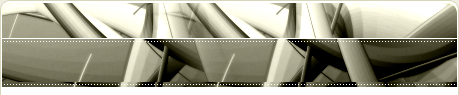











 mappe Rete Tiscali
mappe Rete Tiscali



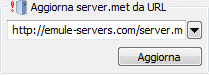









 AVG Anti-Virus Free Edition is the most popular free solution available at no cost to home users and provides the high level of detection capability that millions of users around the world trust to protect their computers.
AVG Anti-Virus Free Edition is the most popular free solution available at no cost to home users and provides the high level of detection capability that millions of users around the world trust to protect their computers.





